Neue Verzeichnisfreigabe erstellen
Die Erstellung von neuen Verzeichnisfreigaben auf dem CE-Gerät ist für die beiden obigen Szenarien identisch. Um eine neue Freigabe zu erstellen, müssen Sie Änderungen in der Windows Registry vornehmen.
Gehen Sie wie folgt vor:
- 1. Klicken Sie auf Start > Run…
- 2. Geben Sie in das Eingabefeld regedit ein.
- 3. Bestätigen Sie diese Aktion mit OK.
- 4. Klicken Sie auf HKEY_LOCAL_MACHINE > Services > SMBServer > Shares > Public.
- Alle hierunter gelisteten Schlüssel repräsentieren Freigaben auf dem CE-System. Standardmäßig existiert bereits eine Freigabe, nach deren Konfiguration Sie sich richten können. Falls Sie diese Freigabe löschen möchten, selektieren Sie sie und klicken Sie auf das rote Kreuz in der oberen Menüleiste.
- Jede Freigabe besitzt 3 Attribute: Path (String), Type (DWORD), UserList (String)
- Das Attribut Path beinhaltet den absoluten Pfad zum freizugebenden Verzeichnis, z.B. \Public.
- Das Attribut Type beinhaltet die Art der Freigabe. Für eine Verzeichnisfreigabe tragen Sie hier bitte eine 0 ein und für eine Druckerfreigabe eine 1.
- Das Attribute UserList beinhaltet eine Liste mit lokalen Benutzerkonten, welche auf die Freigabe zugreifen dürfen. Die Benutzerkonten werden hierbei durch ein Semikolon voneinander getrennt.
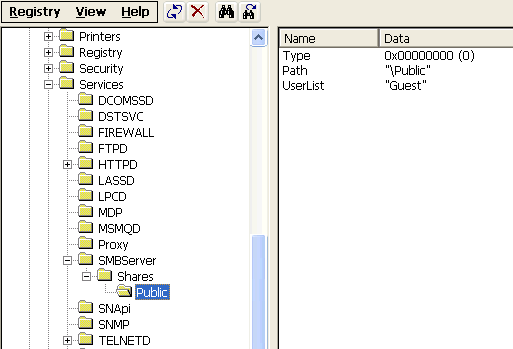 Abb.26: Registry für die Erstellung einer neuen Verzeichnisfreigabe
Abb.26: Registry für die Erstellung einer neuen Verzeichnisfreigabe Bitte beachten Sie: Benutzerkonten, welche nicht in dem Attribut UserList vermerkt sind, bekommen die Freigabe auch nicht angezeigt!
Das Anlegen einer neuen Freigabe erfordert also zusammengefasst die folgenden Schritte:
- Erstellung des freizugebenden Verzeichnisses.
- Erstellung eines neuen Schlüssels unterhalb von HKEY_LOCAL_MACHINE\Services\SMBServer\Shares in der Windows Registry.
- Erstellung der 3 obigen Attribute für diesen neuen Schlüssel.
- Neustart des CE-Geräts, damit die Änderungen wirksam werden.
Wichtiger Hinweis zu Client-Systemen unter Windows Vista / 7
Bei Windows Vista und Windows 7 Systemen muss einmalig die Konfiguration der Sicherheitseinstellungen angepasst werden, um auf SMB Ordner von CE Geräten zugreifen zu können.
Standardmäßig sind diese Systeme so konfiguriert, dass diese ausschließlich NTLM Version 2 akzeptieren, ältere Versionen dieses Protokolls werden abgelehnt. Da der SMB Server von Windows CE jedoch NTLM Version 0.12 benutzt, schlägt die Anmeldung an solch einem System fehl.
Um dieses Problem zu umgehen führen Sie bitte auf dem Windows Vista / 7 System die folgenden Schritte durch:
- 5. Öffnen Sie das Startmenü.
- 6. Klicken Sie auf Systemsteuerung > Verwaltung > Lokale Sicherheitsrichtlinien.
- 7. Wählen Sie Lokale Richtlinien > Sicherheitsoptionen.
- 8. Klicken Sie doppelt auf Netzwerksicherheit: LAN Manager Authentifizierungslevel.
- 9. Wählen Sie LM & NTLM Antwort senden.
- 10. Starten Sie das System neu.